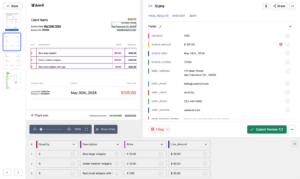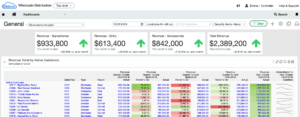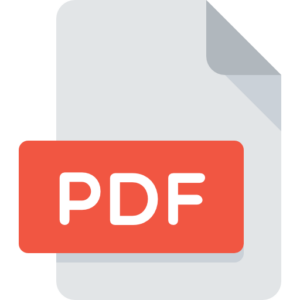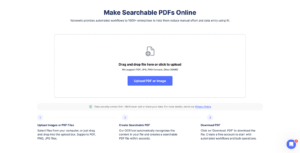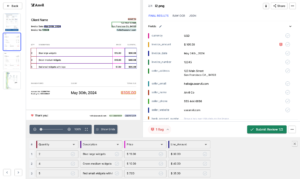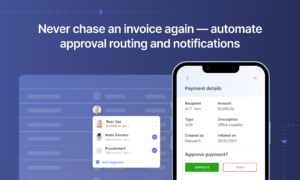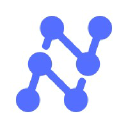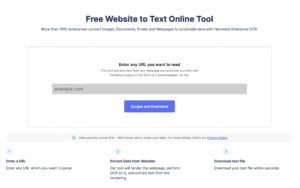
Định dạng Tài liệu Di động (PDF) là định dạng tệp chuyển tiếp để chia sẻ và trao đổi dữ liệu kinh doanh. Mặc dù bạn có thể xem, lưu và in các tệp PDF một cách dễ dàng, nhưng việc chỉnh sửa, cào/phân tích cú pháp hoặc trích xuất dữ liệu từ tệp PDF có thể là một công việc khó khăn.
Ví dụ, bạn đã bao giờ thử trích xuất văn bản từ các tệp PDF hoặc trích xuất bảng từ tệp PDF?
Cứ thử đi chuyển đổi báo cáo ngân hàng PDF sang Excel or Tài liệu PDF sang XML!
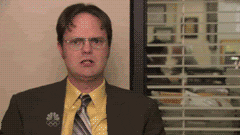
Những thách thức trong việc trích xuất dữ liệu PDF
Trích xuất dữ liệu từ các tệp PDF là rất quan trọng để sắp xếp lại dữ liệu theo yêu cầu của riêng bạn.
Ở các định dạng tài liệu khác như DOC, XLS hoặc CSV, việc trích xuất một phần thông tin khá đơn giản. Chỉ cần chỉnh sửa dữ liệu hoặc sao chép và dán.
Nhưng điều này khá khó thực hiện đối với các tệp PDF.
Không thể chỉnh sửa và sao chép không duy trì được định dạng và thứ tự ban đầu – hãy thử trích xuất bảng từ PDF!
Khi xử lý PDF trích xuất dữ liệu nói chung, những vấn đề này có thể gây ra lỗi, sự chậm trễ và chi phí vượt mức có thể ảnh hưởng nghiêm trọng đến lợi nhuận của bạn!
May mắn thay, có những giải pháp như Ống nano, có thể trích xuất dữ liệu từ tài liệu PDF một cách hiệu quả.
Hãy xem 5 cách phổ biến nhất mà doanh nghiệp trích xuất dữ liệu từ tệp PDF.
5 cách trích xuất dữ liệu từ PDF
Dưới đây là 5 cách khác nhau để trích xuất dữ liệu từ PDF theo thứ tự hiệu quả và độ chính xác ngày càng tăng:
- Sao chép và dán
- Gia công phần mềm nhập dữ liệu thủ công
- Trình chuyển đổi PDF
- Công cụ trích xuất bảng PDF
- Trích xuất dữ liệu PDF tự động
Cần một giải pháp thông minh cho hình ảnh thành văn bản, PDF sang bảng, PDF thành văn bản, hoặc là Trích xuất dữ liệu PDF? Hãy xem AI trích xuất dữ liệu được đào tạo trước của Nanonets để biết hóa đơn, biên lai, hộ chiếu, giấy phép lái xe và bảng biểu!
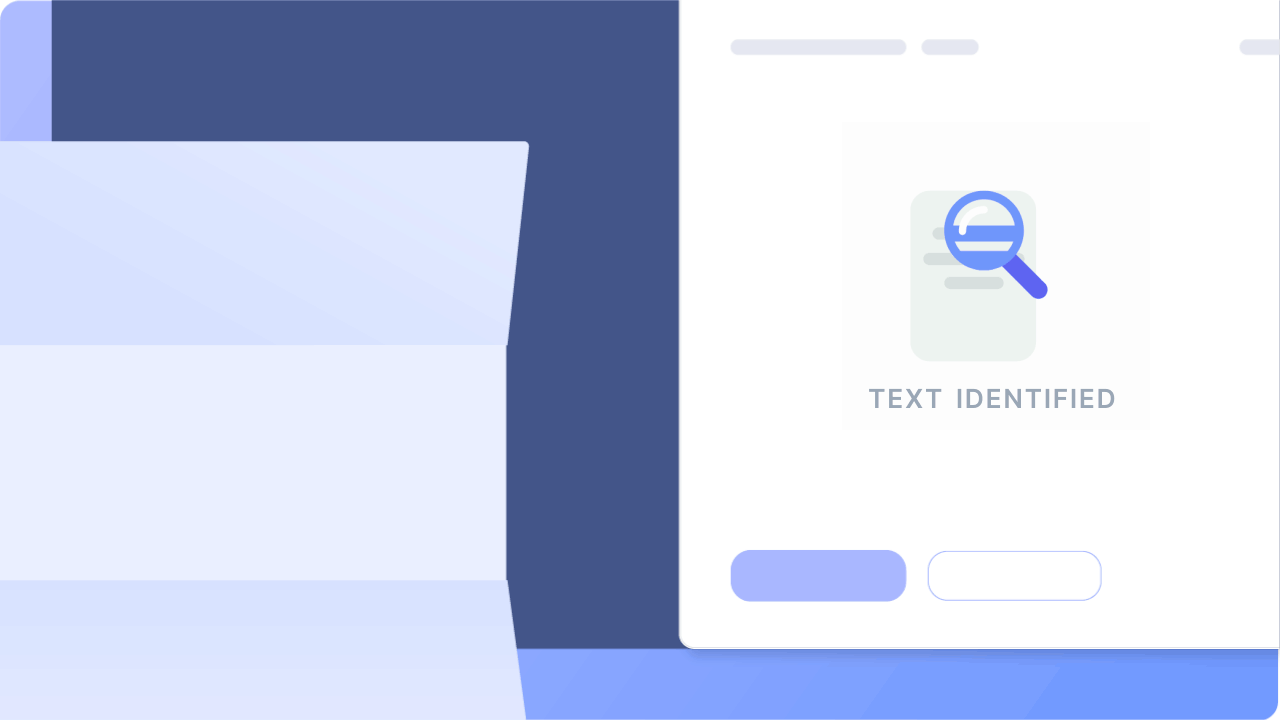
Sao chép và dán
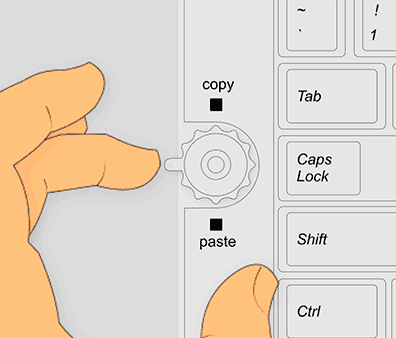
Phương pháp sao chép và dán là lựa chọn thiết thực nhất khi xử lý một số lượng nhỏ tài liệu PDF đơn giản.
- Mở từng tệp PDF
- Lựa chọn một phần dữ liệu hoặc văn bản trên một trang cụ thể hoặc tập hợp các trang
- Sao chép thông tin đã chọn
- Dán thông tin đã sao chép vào tệp DOC, XLS hoặc CSV
Cách tiếp cận đơn giản này thường dẫn đến việc trích xuất dữ liệu thất thường và dễ xảy ra lỗi. Bạn sẽ phải mất một khoảng thời gian đáng kể để sắp xếp lại thông tin được trích xuất một cách có ý nghĩa.
Gia công phần mềm nhập dữ liệu thủ công
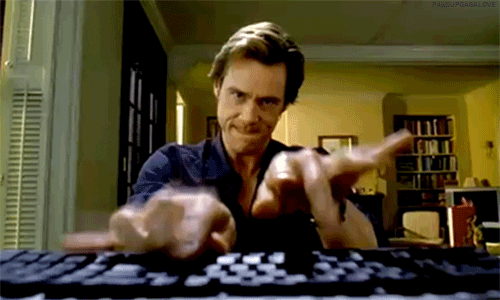
Việc xử lý trích xuất dữ liệu thủ công từ các tệp PDF nội bộ cho một số lượng lớn tài liệu có thể trở nên không bền vững và cực kỳ tốn kém về lâu dài.
Gia công phần mềm nhập dữ liệu thủ công là một giải pháp thay thế rõ ràng vừa rẻ vừa nhanh chóng.
Các dịch vụ trực tuyến như Upwork, Freelancer, Hubstaff Talent, Fiverr và các công ty tương tự khác có đội ngũ chuyên gia nhập dữ liệu đến từ các quốc gia có thu nhập trung bình ở Nam Á, Đông Nam Á và Châu Phi.
Mặc dù cách tiếp cận này có thể giảm chi phí và độ trễ trích xuất dữ liệu nhưng việc kiểm soát chất lượng và bảo mật dữ liệu là những mối quan tâm nghiêm trọng!
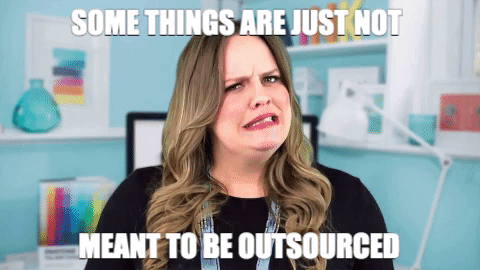
Tự động nhập dữ liệu & trích xuất dữ liệu tự động do đó giải pháp này ngày càng trở nên phổ biến hơn.
Muốn thu thập dữ liệu từ tài liệu PDF hoặc chuyển đổi bảng PDF sang Excel? Kiểm tra Nanonets ' Trình quét PDF or Trình phân tích cú pháp PDF đến quét dữ liệu PDF or phân tích cú pháp PDF ở quy mô!
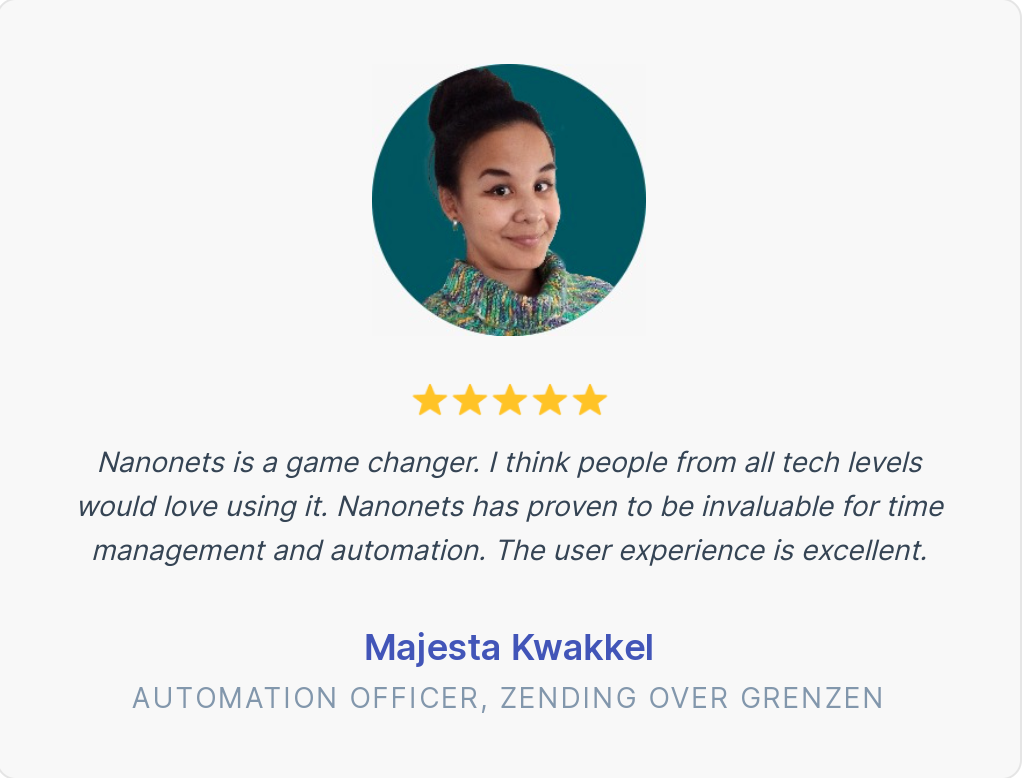
Trình chuyển đổi PDF
Trình chuyển đổi PDF là một lựa chọn hiển nhiên cho những người quan tâm đến chất lượng dữ liệu và bảo mật dữ liệu.
Bộ chuyển đổi PDF cho phép quản lý việc trích xuất dữ liệu nội bộ một cách nhanh chóng và hiệu quả. Trình chuyển đổi PDF có sẵn dưới dạng phần mềm, dựa trên web giải pháp trực tuyến và thậm chí cả ứng dụng di động.
PDF phổ biến nhất đã chuyển đổi sang Excel (XLS hoặc XLSX) hoặc định dạng CSV khi chúng trình bày các bảng một cách gọn gàng; Trình chuyển đổi PDF sang XML cũng phổ biến.
Chỉ cần tải tài liệu PDF lên và chuyển đổi nó sang định dạng bạn chọn.
Tuy nhiên, trình chuyển đổi PDF không được trang bị để xử lý tài liệu trên quy mô lớn. Việc trích xuất dữ liệu hàng loạt là không thể và người ta phải lặp lại quy trình trích xuất dữ liệu cho từng tài liệu một lần!
Dưới đây là một số công cụ/phần mềm chuyển đổi PDF hàng đầu:
- Adobe
- Đơn giản là PDF
- SmallPDF
- PDF2GB
- PDFtoExcel
- PDFelement
- Nitro Pro
- Sao chổi
- iSkysoft PDF Converter Pro
Công cụ trích xuất bảng PDF
Rất thường xuyên, tài liệu PDF chứa các bảng cùng với văn bản, hình ảnh và số liệu. Trong nhiều trường hợp, dữ liệu quan tâm thường nằm trong các bảng.
Trình chuyển đổi PDF xử lý toàn bộ tài liệu PDF mà không cung cấp tùy chọn giới hạn việc trích xuất dữ liệu ở một phần cụ thể trong tệp PDF (chẳng hạn như các ô, hàng, cột cụ thể hoặc thậm chí cả bảng).
PDF sang bảng công cụ khai thác làm việc đó.
Các công cụ/công nghệ trích xuất bảng PDF như Tabula & Excalibur cho phép bạn chọn các phần trong tệp PDF bằng cách vẽ một hộp xung quanh bảng, sau đó trích xuất dữ liệu vào tệp Excel (XLS hoặc XLSX) hoặc CSV.
Trong khi PDF sang bảng công cụ mang lại kết quả hiệu quả hợp lý, bạn có thể cần nỗ lực phát triển hoặc các chuyên gia nội bộ để tận dụng các công nghệ cơ bản cung cấp năng lượng cho những công cụ này để phù hợp với trường hợp sử dụng của riêng bạn.
Ngoài ra, các công cụ trích xuất dữ liệu PDF như vậy chỉ hoạt động với các tệp PDF gốc chứ không phải các tài liệu được quét (được sử dụng phổ biến hơn)!
Nếu các tệp PDF của bạn liên quan đến hóa đơn, biên lai, hộ chiếu hoặc bằng lái xe, hãy xem Nanonets ' Trình quét PDF or Trình trích xuất dữ liệu PDF đến thu thập dữ liệu từ tài liệu PDF.
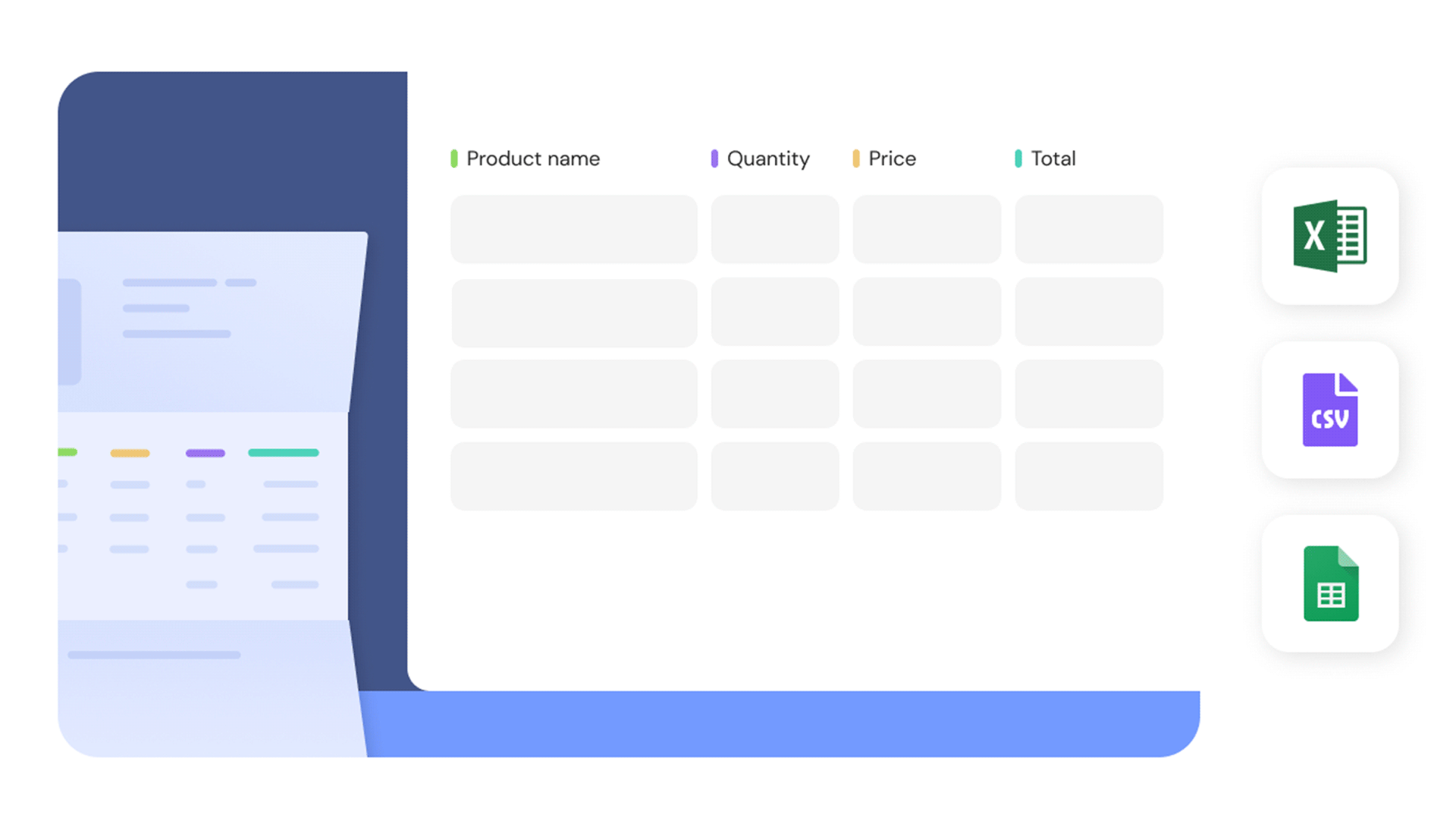
Trích xuất dữ liệu PDF tự động
Phần mềm trích xuất dữ liệu PDF tự động hoặc dựa trên AI Phần mềm OCR Lượt thích Ống nano cung cấp giải pháp toàn diện nhất cho vấn đề trích xuất dữ liệu từ PDF hoặc trích xuất văn bản từ hình ảnh. (OCR là gì? - đây là một người giải thích chi tiết)
Chúng đáng tin cậy, hiệu quả, cực kỳ nhanh, giá cả cạnh tranh, an toàn và có thể mở rộng. Họ cũng có thể xử lý các tài liệu được quét cũng như các tệp PDF gốc.
Các trình trích xuất dữ liệu PDF tự động như vậy sử dụng kết hợp AI, ML/DL, OCR, RPA, nhận dạng mẫu, nhận dạng văn bản và các kỹ thuật khác để trích xuất dữ liệu một cách chính xác trên quy mô lớn.
Các công cụ trích xuất dữ liệu tự động, như Nanonets, thường cung cấp các trình trích xuất được đào tạo trước để có thể xử lý một số loại tài liệu nhất định. Dưới đây là bản demo nhanh về trình trích xuất bảng được đào tạo trước của Nanonets:
Ngoài việc sử dụng các mô hình trích xuất được đào tạo trước, bạn cũng có thể xây dựng AI tùy chỉnh của riêng mình để trích xuất dữ liệu từ các tài liệu khác nhau. Đây là cách thực hiện:
- Thu thập một loạt tài liệu mẫu để phục vụ như một bộ đào tạo
- Đào tạo phần mềm tự động để trích xuất dữ liệu theo nhu cầu của bạn
- Kiểm tra và xác minh
- Chạy phần mềm được đào tạo trên các tài liệu thực
- Xử lý dữ liệu trích xuất
Nanonet có nhiều điều thú vị trường hợp sử dụng có thể tối ưu hóa hiệu suất kinh doanh của bạn, tiết kiệm chi phí và thúc đẩy tăng trưởng. Tìm ra cách các trường hợp sử dụng của Nanonets có thể áp dụng cho sản phẩm của bạn.
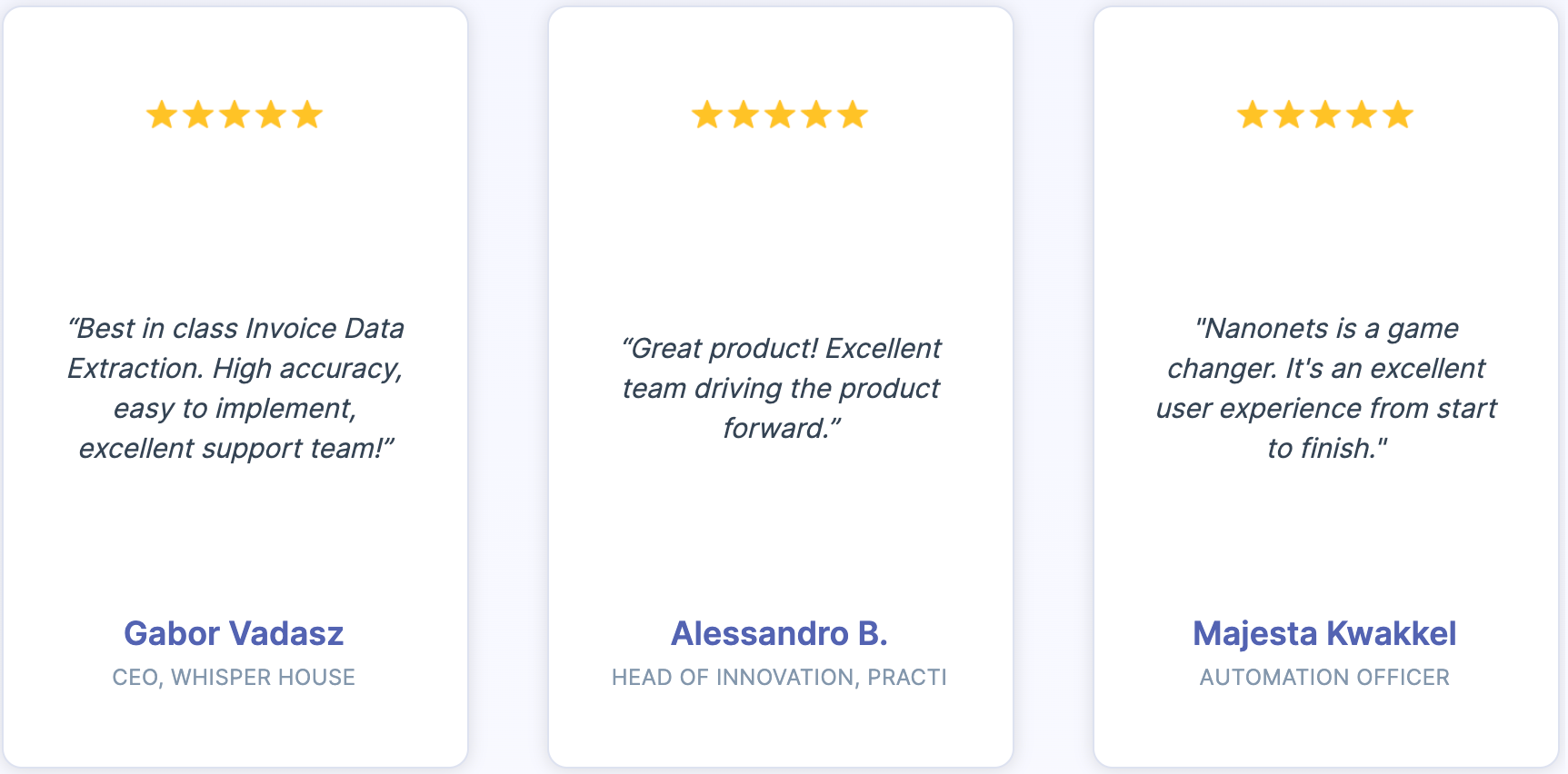
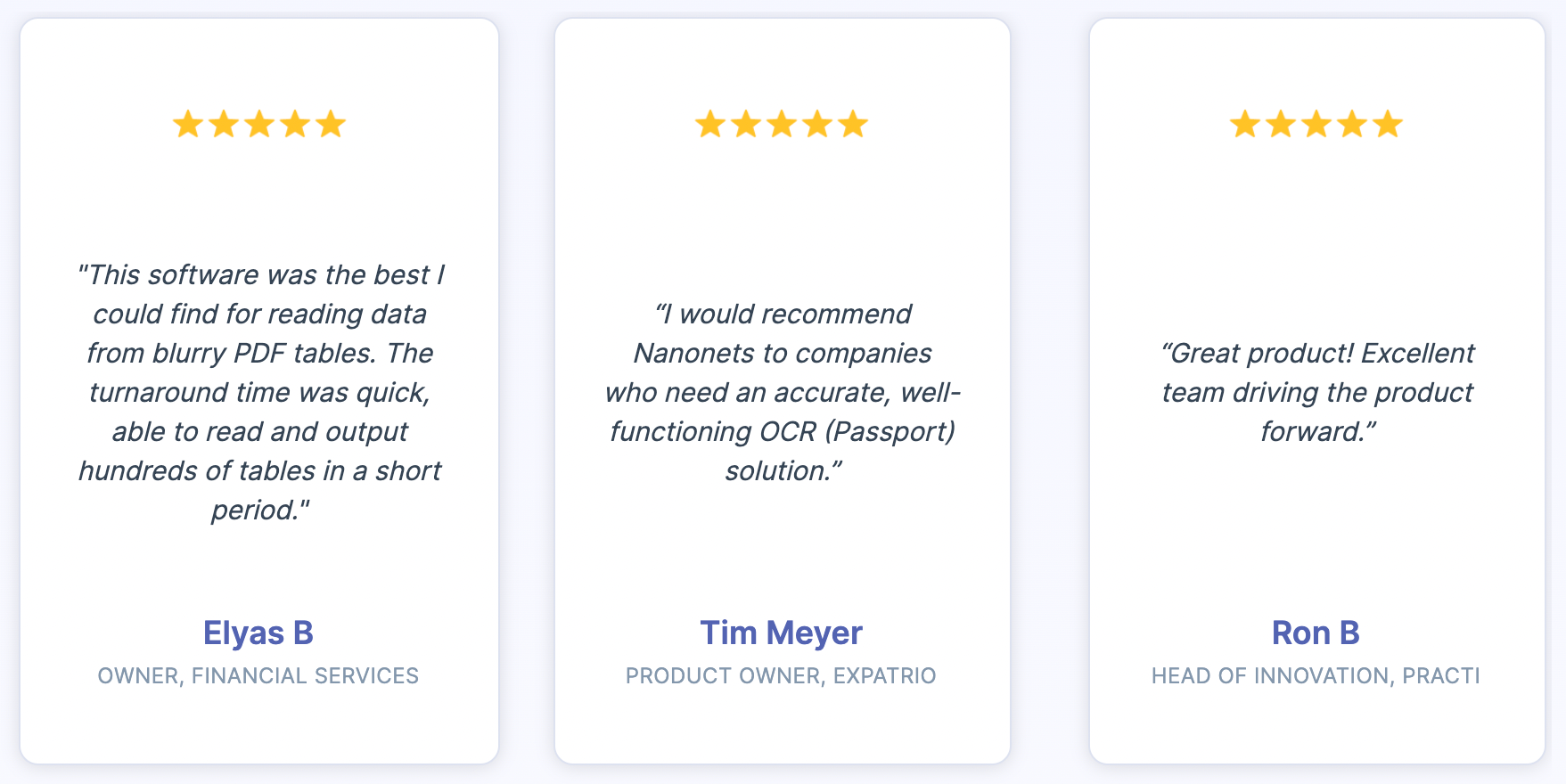
Cập nhật Tháng mười hai 2021: bài đăng này ban đầu được xuất bản trong Tháng Mười 2020 và đã được cập nhật nhiều lần.
Đây là một trang trình bày tóm tắt những phát hiện trong bài báo này. Đây là một phiên bản thay thế của bài đăng này.
- &
- 2021
- Giới thiệu
- Theo
- Châu Phi
- AI
- số lượng
- phương pháp tiếp cận
- ứng dụng
- Quân đội
- xung quanh
- bài viết
- Á
- Tự động
- có sẵn
- lý lịch
- Ngân hàng
- trở nên
- được
- biên giới
- Hộp
- xây dựng
- kinh doanh
- các doanh nghiệp
- trường hợp
- Nguyên nhân
- thách thức
- kết hợp
- Các công ty
- điều khiển
- Chi phí
- có thể
- nước
- quan trọng
- khách hàng
- dữ liệu
- bảo mật dữ liệu
- nhiều
- xử lý
- sự chậm trễ
- Phát triển
- khác nhau
- tài liệu
- hiệu quả
- hiệu quả
- đã trang bị
- ví dụ
- Excel
- các chuyên gia
- NHANH
- phù hợp với
- định dạng
- Tăng trưởng
- Xử lý
- Độ đáng tin của
- Hướng dẫn
- HTTPS
- Va chạm
- không thể
- tăng
- thông tin
- quan tâm
- các vấn đề
- IT
- lớn
- giấy phép
- dài
- duy trì
- quản lý
- nhãn hiệu
- di động
- kiểu mẫu
- mô hình
- tháng
- chi tiết
- hầu hết
- Phổ biến nhất
- con số
- nhiều
- Tùy chọn
- gọi món
- Nền tảng khác
- riêng
- Đau
- Họa tiết
- hiệu suất
- Phổ biến
- có thể
- trình bày
- khá
- Vấn đề
- quá trình
- Sản phẩm
- chuyên gia
- cho
- cung cấp
- chất lượng
- giảm
- yêu cầu
- Yêu cầu
- Kết quả
- rpa
- chạy
- khả năng mở rộng
- Quy mô
- an toàn
- an ninh
- chọn
- DỊCH VỤ
- định
- tương tự
- Đơn giản
- nhỏ
- thông minh
- Phần mềm
- giải pháp
- Giải pháp
- một số
- miền Nam
- tiêu
- báo cáo
- Năng lực
- kỹ thuật
- thời gian
- công cụ
- hàng đầu
- Hội thảo
- sử dụng
- thường
- Xem
- Dựa trên web
- trong khi
- ở trong
- không có
- Công việc
- XML
- youtube